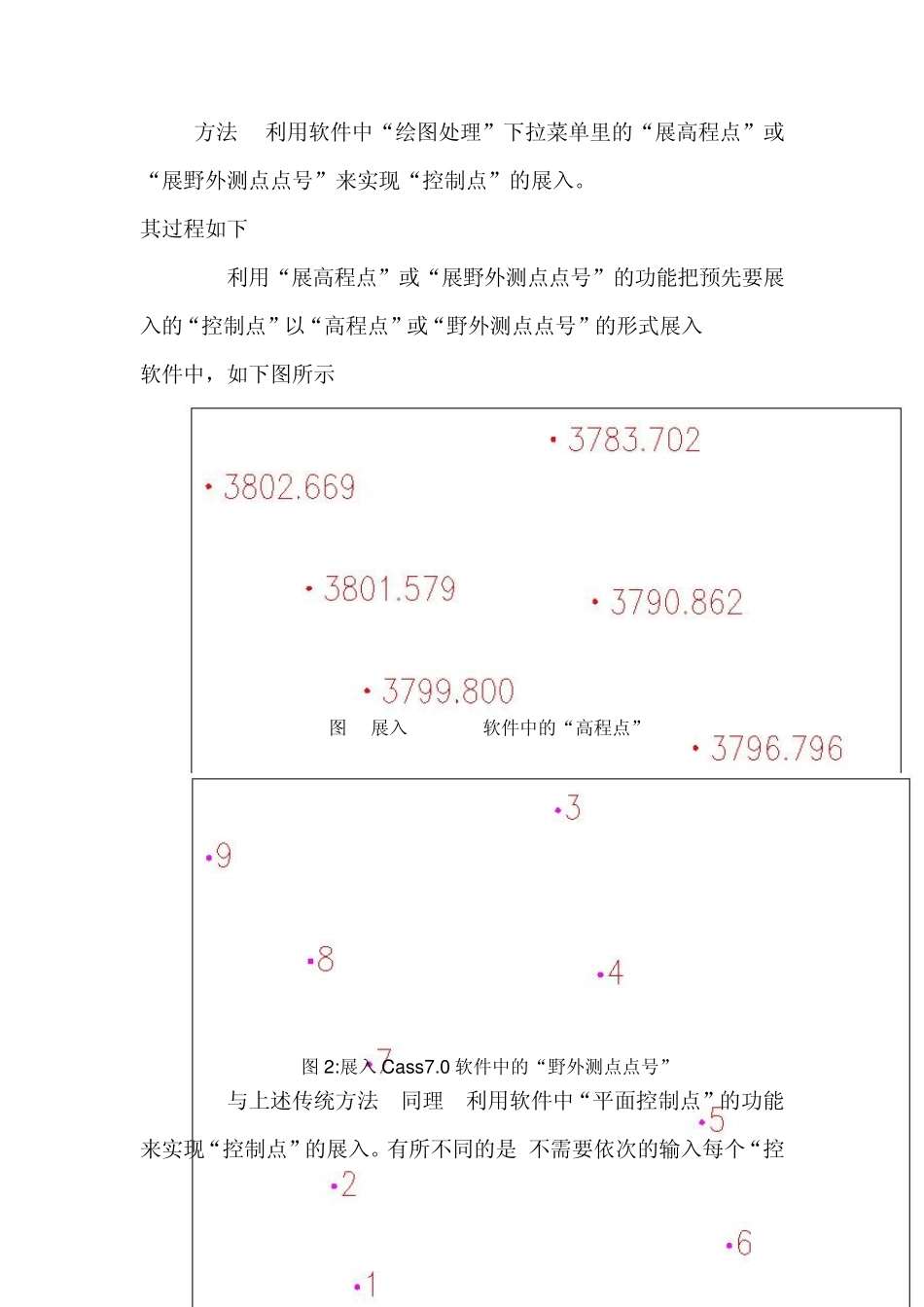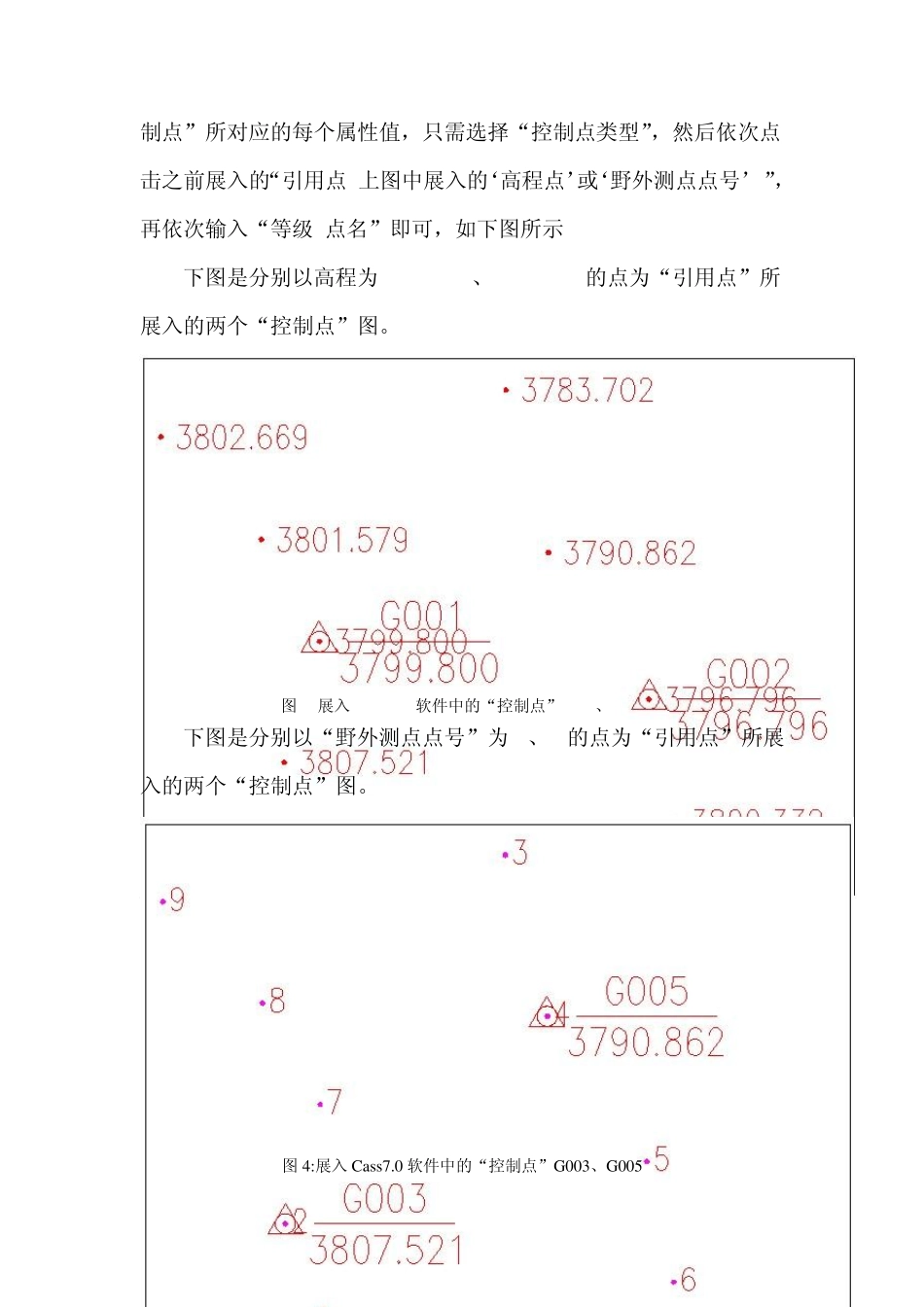1 浅谈在Cass7.0 中“批量展入控制点”之方法 在一幅完整的地形图中“控制点”是不可缺少的必要元素,如何快速、准确无误的在测绘软件 Cass7.0中批量展入控制点是测绘人员的首要任务。 根据软件而言,在Cass7.0中“绘图处理”的下拉菜单里有“展控制点”的功能,正常来说它是利用含有“控制点”数据的“.DAT”文件把“控制点”展入 Cass7.0中,然而它却只是个摆设,是无法展入“控制点”的,故目前此功能无法实现其应有的价值,此乃南方Cass7.0之缺陷。既然软件无法实现其应有的快捷功能,那么,我们来看看传统展入“控制点”的方法: 方法 1.利用软件中“平面控制点”的功能来实现“控制点”的展入。 其过程如下:平面控制点→选择控制点类型→输入控制点 Y、X坐标值→输入控制点高程值→输入控制点点名,最后确定。 以上方法可取之处是:能成功的展入“控制点”。 但是此方法是对每个“控制点”都必须经手工依次的输入其对应的每个属性值。所以其缺点如下: (1).对展入的每个“控制点”而言步骤繁多,容易出错; (2).对于只需展入极个别的“控制点”时也许有可取之处,但常规而言都是“批量”的展入“控制点”,所以显得工程量繁杂、笨拙,毫无效率可言。 2 方法2.利用软件中“绘图处理”下拉菜单里的“展高程点”或“展野外测点点号”来实现“控制点”的展入。 其过程如下: (1).利用“展高程点”或“展野外测点点号”的功能把预先要展入的“控制点”以“高程点”或“野外测点点号”的形式展入 Cass7.0软件中,如下图所示: 图 1:展入 Cass7.0软件中的“高程点” 图 2:展入 Cass7.0 软件中的“野外测点点号” (2).与上述传统方法1同理: 利用软件中“平面控制点”的功能来实现“控制点”的展入。有所不同的是:不需要依次的输入每个“控 3 制点”所对应的每个属性值,只需选择“控制点类型”,然后依次点击之前展入的“引用点(上图中展入的‘高程点’或‘野外测点点号’)”,再依次输入“等级-点名”即可,如下图所示: 下图是分别以高程为 3799.800、3796.796的点为“引用点”所展入的两个“控制点”图。 图3:展入Cass7.0软件中的“控制点”G001、G002 下图是分别以“野外测点点号”为 2、4的点为“引用点”所展入的两个“控制点”图。 图4:展入Cass7.0 软件中的“控制点”G003、G005 4 (3).待“控制点”都依次展完后,利用“删除实体所在图层”功能一次性把“引用点”删除即完成“控制点”的展入工作,如下图所...